- Hoe iPhone naar pc te spiegelen
- Cast Android naar Windows
- Spiegel iPhone naar Windows
- Samsung-schermspiegel werkt niet
- Mirror-app voor iPhone
- Mirror-app voor Android
- Gebruik AirServer
- Spiegel iPhone naar computer
- Casten van telefoon naar computer
- iPhone-schermspiegel werkt niet
- Spiegel iPad naar pc
- Spiegel iPhone naar laptop
- Stel Screen Mirror in op iPhone
- Mirror iPhone
- Android Mirror naar Mac
Hoe iPhone naar Windows 10 te spiegelen op de 3 probleemloze manieren
 Bijgewerkt door Lisa Ou / 25 mei 2023 09:15
Bijgewerkt door Lisa Ou / 25 mei 2023 09:15Windows 10 heeft een functie voor schermspiegeling genaamd Miracast. Het kan Android-telefoons spiegelen, maar geen iPhones. Het ondersteunt geen iOS-apparaten. Als dat het geval is, zijn er geen manieren om te ontdekken hoe u de iPhone naar Windows 10 kunt spiegelen zonder apps of tools.
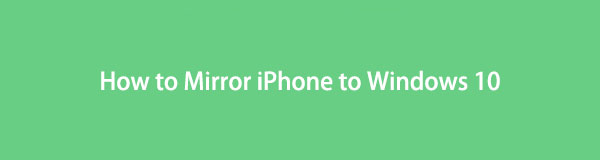
Deze informatie is behoorlijk bedroevend. Maar we zullen u helpen om de iPhone snel en eenvoudig naar Windows 10 te spiegelen. We zullen effectieve mirroring-software introduceren, ook de 2 toonaangevende alternatieven. Houd dit artikel in de gaten voor de succesvolle procedure voor schermspiegeling. Ga verder om de methoden te bekijken.

Gidslijst
Deel 1. Hoe iPhone naar Windows 10 te spiegelen met FoneLab Phone Mirror
Er zijn veel mirroring-tools online beschikbaar, zoals FoneLab Telefoonspiegel. Het is een van de leidende omdat het kan spiegel je iPhone naar Windows 10 via USB of draadloos. Je hebt ook 2 opties voor hoe je je iPhone-scherm op het computerscherm wilt zien. Je kunt het alleen op volledig of half scherm bekijken. Een ander leuk aspect van deze software is dat je lijnen kunt tekenen en tekst aan het scherm kunt toevoegen tijdens schermspiegeling. Als je wilt leg uw schermactiviteiten vast, kunt u ze ook vastleggen met de software. Bovendien kunt u deze tool ook gebruiken om iPad naar Windows 10 te spiegelen.

Met FoneLab Phone Mirror spiegelt u iPhone of Android efficiënt naar de computer.
- Hiermee kunt u het iPhone- of Android-scherm naar een pc spiegelen.
- Verbind uw apparaten via Wi-Fi, QR-code, pincode of USB-kabelverbinding.
- Maak eenvoudig screenshots en leg schermactiviteiten vast.
Voer de onderstaande stappen uit om uw iPhone naar Windows 10 te spiegelen. Ga verder.
Stap 1Download het op de officiële website van FoneLab Phone Mirror. Je hoeft alleen maar op de te klikken Gratis download knop. Klik daarna op het gedownloade bestand onderaan het scherm en stel het in. Klik op de knop Installeren om de software te starten.
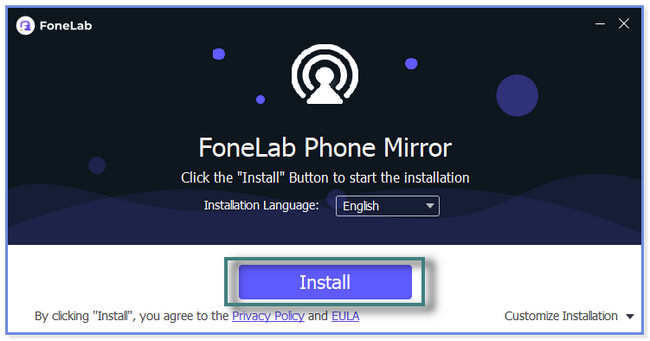
Stap 2Onderaan ziet u de naam van de computer die u momenteel gebruikt en de wifi die deze gebruikt. Aangezien u uw iPhone spiegelt naar Windows 10, klikt u op de iOS-spiegel knop. De software leidt u naar instructies om uw iPhone erop aan te sluiten.
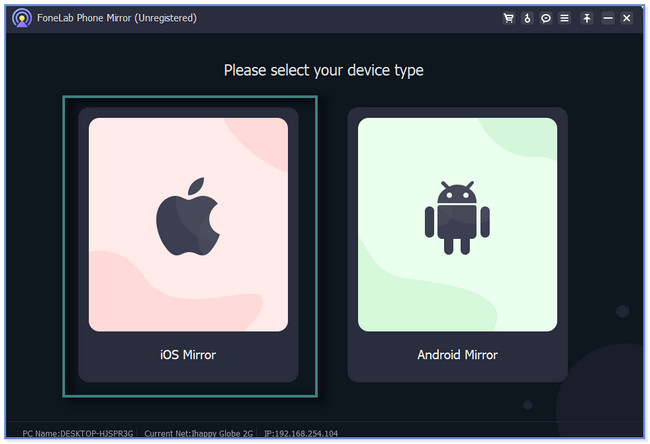
Stap 3Verbind de iPhone met Wi-Fi zoals de computer waarop u de software downloadt. Klik daarna op de screen Mirroring knop aan de linkerkant van de software.
Opmerking: u kunt ook het gedeelte USB-verbinding bovenaan de tool gebruiken. Sluit de iPhone aan op de computer. Gebruik een USB-kabel. Volg daarna de gedetailleerde instructies.
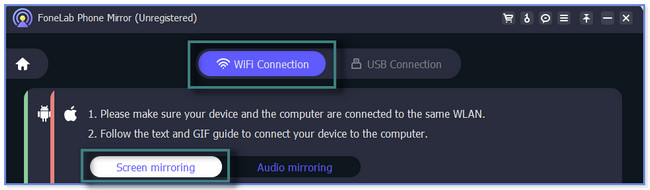
Stap 4Veeg op uw iPhone naar beneden controle Center op de top. Daarna zie je de actieve tegels. Tik van allemaal op de Schermspiegel icoon. De telefoon scant naar de beschikbare apparaten. Kiezen FoneLab Telefoonspiegel en wacht tot je je iPhone-scherm ziet voor de software.
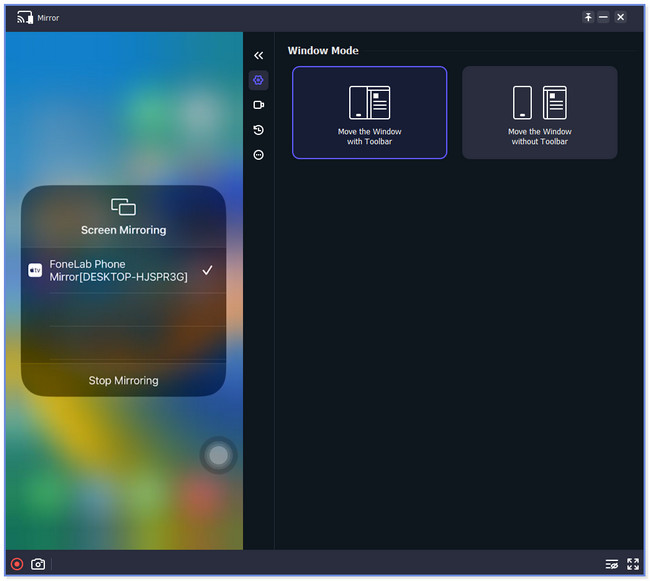
Zodra u FoneLab Phone Mirror gebruikt, vraagt u niet om meer mirroring-tools. Het is als een complete set die je scherm weerspiegelt, opneemt, lijnen tekent en meer. Dit bericht laat je echter ook het leidende alternatief en een app voor spiegelen zien. Maar sommige bevatten te veel advertenties en laden langzaam in het proces. Scroll naar beneden om ze te kennen.
Deel 2. Hoe iPhone naar Windows 10 te spiegelen met LonelyScreen
LonelyScreen is Apple TV-achtige mirroring-software die beschikbaar is op Mac en Windows. Net als de bovenstaande software hoeft u geen apps van derden op uw iPhone te downloaden om verbinding te maken met de software. Maar deze tool is geen volledig veilige applicatie omdat het schadelijke inhoud kan bevatten die uw bestanden kan beschadigen of aantasten. Zo ja, dan moet u maak een back-up of beveilig uw iPhone-gegevens om problemen te voorkomen of te verliezen.
Hoe iPhone naar laptop Windows 10 spiegelen met LonelyScreen? Welnu, bekijk de onderstaande stappen.
Stap 1Zoek online naar LonelyScreen en klik op de link naar het eerste resultaat. Scroll daarna naar beneden en vink het aan Downloaden voor Windows knop aan de linkerkant. Het downloadproces duurt enkele minuten. Klik later op de Gedownload bestand onderaan en stel het in.
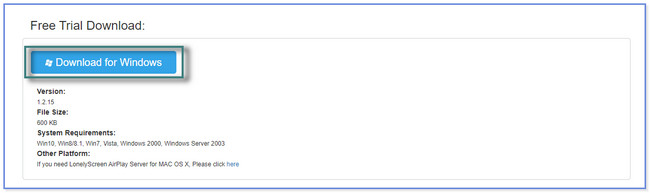
Stap 2Je zult een zien Computer or TV pictogram op de hoofdinterface. Ga naar je iPhone en veeg naar beneden controle Center op de top. Zoek later de Spiegel pictogram en tik erop. Het zoekt naar apparaten in de buurt en kiest LonelyScreen.
Stap 3U ziet het iPhone-scherm op het scherm van de software. U kunt het scherm opnemen door op de Record pictogram onderaan de tool.

Met FoneLab Phone Mirror spiegelt u iPhone of Android efficiënt naar de computer.
- Hiermee kunt u het iPhone- of Android-scherm naar een pc spiegelen.
- Verbind uw apparaten via Wi-Fi, QR-code, pincode of USB-kabelverbinding.
- Maak eenvoudig screenshots en leg schermactiviteiten vast.
Deel 3. Hoe iPhone naar Windows 10 te spiegelen via app van derden
AirDroid Cast kan u ook helpen uw iPhone te spiegelen naar Windows 10. Hiermee kunt u het scherm casten of een screencast ontvangen op andere apparaten. De spiegelprocedure is alleen eenvoudig. U hoeft alleen de officiële website van de QR-code van deze app op uw computer te zoeken of te zoeken. Maar de website of link laadt erg langzaam. Je hebt een sterke internetverbinding nodig. Ook als u de QR-code scant, verbreekt de app regelmatig de verbinding. Het zal veel van uw tijd kosten voordat u het met succes verbindt.
Schermspiegel iPhone naar Windows 10 met deze app. Volg de onderstaande tutorial.
Stap 1Ga naar de Google Play Store. Zoek naar AirDroid Cast-Screen Mirroring. Tik daarna op de Krijgen knop om de app naar uw iPhone te downloaden. Wacht op het downloadproces en start het.
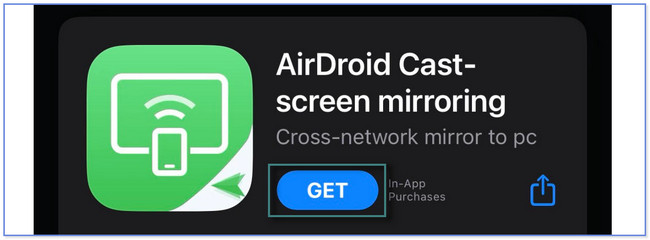
Stap 2Tik onderaan de app op de Casten naar de browser knop. Daarna, AirDroid-cast zal u naar de koppelingsinterface voor delen leiden. Tik op de Delen pictogram aan de rechterkant van de app. Later ziet u opties waar u de link naartoe kunt sturen. Tik op degene die je verkiest.
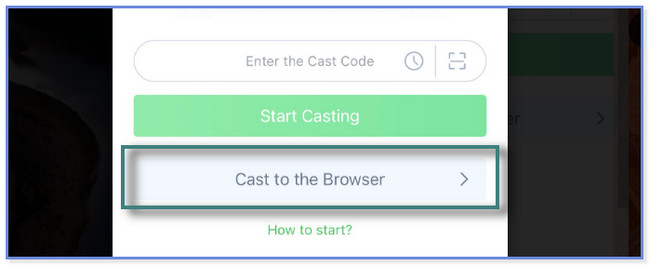
Stap 3Tik op je computer op de link die je met de app hebt gedeeld. Tik daarna op de aftasten pictogram op de iPhone-app en scan de QR-code op de link op uw computerscherm. Daarna ziet u uw iPhone-scherm op het computerscherm.
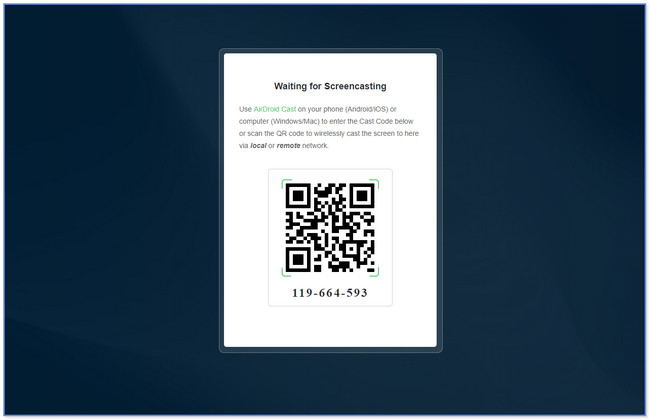

Met FoneLab Phone Mirror spiegelt u iPhone of Android efficiënt naar de computer.
- Hiermee kunt u het iPhone- of Android-scherm naar een pc spiegelen.
- Verbind uw apparaten via Wi-Fi, QR-code, pincode of USB-kabelverbinding.
- Maak eenvoudig screenshots en leg schermactiviteiten vast.
Deel 4. Veelgestelde vragen over het spiegelen van iPhone naar Windows 10
1. Is AirPlay hetzelfde als schermspiegeling?
Ja. AirPlay is als een functie voor schermspiegeling die exclusief is voor Apple-apparaten. Deze tool voor schermspiegeling kan uw iPhone spiegelen naar Apple TV, Mac en meer. Het helpt je alles op je scherm te delen.
2. Kan ik de iPhone spiegelen naar een laptop zonder wifi?
Ja. Je iPhone casten naar je laptop zonder wifi met behulp van een USB-kabel is mogelijk. U hoeft alleen maar te zoeken naar software die USB-verbindingsfuncties ondersteunt. Gelukkig kun je de software gebruiken die dit bericht je laat zien, FoneLab Telefoonspiegel. Het kan u helpen uw iPhone naar een computer te spiegelen via een USB-kabel zonder Wi-Fi.
Deze tutorial laat je 3 eenvoudige handleidingen zien om de iPhone naar Windows 10 te spiegelen. Maar FoneLab Telefoonspiegel wordt het meest aanbevolen. Het kan je iPhone-scherm casten, schermactiviteiten opnemen en regels en teksten toevoegen tijdens schermspiegeling. Laat deze kans niet voorbij gaan! Download de software nu om het te ervaren.

Met FoneLab Phone Mirror spiegelt u iPhone of Android efficiënt naar de computer.
- Hiermee kunt u het iPhone- of Android-scherm naar een pc spiegelen.
- Verbind uw apparaten via Wi-Fi, QR-code, pincode of USB-kabelverbinding.
- Maak eenvoudig screenshots en leg schermactiviteiten vast.
